Manager de jeu
Lorsque l'on entre dans le BSW, on arrive dans "l'antichambre des jeux", autrement appelée le manager de jeux.
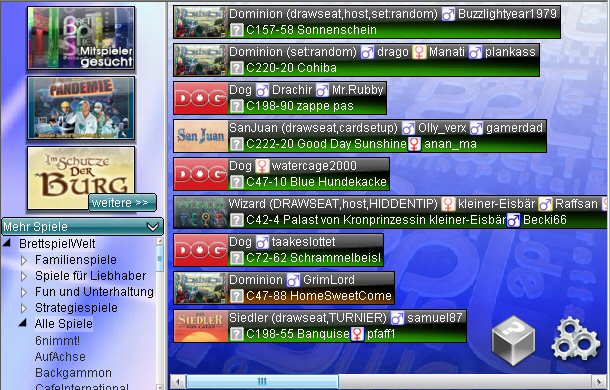
Ici on trouve les jeux les plus récents et les recherches de partenaires. La recherche de partenaires pour les jeux plus anciens se fait dans le manager archiv, que l'on peut atteindre grâce à la commande "/manager archiv" ou par la flèche de la barre d'outils.
Partenaire recherché
Ici toutes les demandes de partenaires en cours sont affichées au départ. Les différentes couleurs ont les significations suivantes :

Les lignes noir/vert clair représentent les jeux ouverts pour lesquels un appel à partenaire a été lancé par Gameyell et que l'on peut rejoindre directement.

Les lignes noir/vert foncé dans la vue "Mitspieler Gesucht" représentent les jeux ouverts pour lesquels un appel à partenaire a été lancé par Gameyell et pour lesquels il n'est pas souhaité de rejoindre directement la partie. On peut entrer dans la salle et demander si l'on peut jouer.

Les lignes noir/marron représentent les tables que des joueurs ont rejointes, sans faire de recherche active de joueurs.
Dans la ligne supérieure sont à chaque fois affichés le jeu et éventuellement les options actives ; après sont affichés les joueurs qui participent déjà au jeu.
Dans la ligne inférieure se trouvent le degré d'expérience, le numéro de la salle, le nom de la salle de jeu et les joueurs en attente.
Devant chaque nom on peut trouver le symbole correspondant garçon/fille, qui est entouré d'une bordure dorée pour les joueurs expérimentés et bleue pour les autres. Le symbole avec un rond vert est utilisé pour les puppets présentes.
En cliquant sur un appel à partenaire, on obtient les informations suivantes sous la vue du manager :

- Spiel : nom du jeu
- Anzahl : nombre de participants possibles (nombre de joueurs déjà participants)
- Optionen : options de jeu actives
- Erfahrung : niveau d'expérience souhaité (débutant, rapide, expert, etc.)
- Ort : nom et numéro de la salle de jeu
- Mitspieler : joueurs déjà inscrits
- Anwesend : joueurs qui n'ont pas encore rejoint la partie
- Yell : texte de l'appel à jeu lancé (si utilisé)
Le bouton "Spiel beitreten" n'est présent que pour les recherches de joueurs vert clair. Il permet d'intégrer directement le jeu. Le bouton "um Spieltisch" permet d'arriver dans la salle de jeu et d'y demander si l'on peut joueur. On peut également arriver dans une salle en faisant un double clic sur une des lignes de recherche.
En bas à droite sur l'engrenage, on peut filtrer les demandes en fonction du niveau d'expérience :

En cliquant sur les niveaux souhaités, on obtient les recherches de joueurs avec le niveau d'expérience correspondant. Si l'on ne sélectionne rien, on n'obtient que les recherches sans précision.
Möchte man selbst bei Spieleröffnung bestimmte Erfahrungsgrade auswählen, kann man dies über das Spielverwaltungswerkzeug tun.
Choix sélectif
Si l'on ne souhaite que les demandes d'un jeu précis ou une salle de jeu vide pour un jeu particulier, on peut sélectionner un jeu à gauche.

Les grandes images en haut représentent les derniers jeux ou les jeux de la liste favorite personnelle. On peut configurer ses jeux préférés avec /add favourite NomDuJeu, et on peut les retirer avec /delete favourite NomDuJeu. On peut également configurer sa liste de favoris avec l'outil listes. Pour voir plus de jeux de la liste des favoris, on peut soit déplacer vers le bas la barre "Mehr Spiele" soit cliquer sur le bouton "weitere >>".
En dessous il est possible de choisir différentes catégories que l'on ouvre en cliquant sur la petite flèche, et choisir un jeu. En maintenant le bouton droit enfoncé ou en utilisant la barre de scrolling à droite, on peut faire défiler le menu déroulant qui s'est ouvert.
Lorsque l'on a choisi un jeu en cliquant, on obtient la vue suivante :

On obtient alors un choix de table de jeux exclusivement pour le jeu choisi. Il y a également ici des lignes marron (tables vides) et vertes (joueurs recherché). En outre il y a en plus des lignes noires/bleues. Elles représentent les jeux déjà en cours. On peut encore réduire sa recherche en choisissant un des boutons en haut à gauche :
- freie Tische (tables libres): n'affiche que les tables qui sont libres (marron), ou pour lesquelles un partenaire est recherché (vert).
- laufende Spiele (parties en cours) : n'affiche que les tables dans lesquelles le jeu est en cours (bleu). On peut éventuellement participer après la fin de la partie.
- Mitspieler gesucht (partenaire recherché) : n'affiche que les tables pour lesquelles un joueur est recherché (vert).
Le fonctionnement est exactement comme celui décrit plus haut pour la vue de recherche de joueurs. A la place du bouton "Spiel beitreten" se trouve un bouton "Spiel eröffnen" (démarrer un jeu) lorsque l'on clique sur une salle vide (marron). Lorsque l'on clique dessus, on est envoyé directement à la table de jeu, on rejoint la partie et on envoie un appel à joueurs standard.
Pour revenir à la première page, il faut cliquer en haut à gauche sur la zone bouton "Mitspieler gesucht".
Combien de temps dois-je attendre un partenaire ?
Lorsque tu utilises le BrettspielWelt, tu te connectes à un serveur sur lequel aux périodes de pointe (autour de 22h00) se connectent en même temps environ 1500 - 2000 utilisateurs. Si tu démarres un jeu à une nouvelle table avec "Spiel eröffnen", ton souhait de jeu est envoyé à tous ces utilisateurs. Après que tu aies lancé ce souhait et que tu voies le plateau de jeu devant toi, tu dois laisser un certain temps pour que des partenaires puissent te rejoindre à la table de jeu. Une petite discussion pendant que vous attendez un troisième ou quatrième joueur peut faire passer le temps plus vite.
Nous te souhaitons beaucoup de succès et de plaisir. Si tu devais encore rencontrer des problèmes, tu peux demander de l'aide dans le canal des tuteurs ou le canal francophone. Pour cela il suffit de taper la commande suivante dans la fenêtre principale :
/channel Tutoren (canal principalement allemand) ou /channel France
Là devrait généralement se trouver un joueur expérimenté pour t'aider le plus tôt possible.
Design du manager
Il existe actuellement plusieurs thèmes disponibles pour le manager. On peut modifier l'aspect du manager en ajoutant une entrée dans le fichier .prop.
managerTheme = newblack (Standard)
managerTheme = newstone
managerTheme = newwin
managerTheme = newwood
managerTheme = light
managerTheme = tradlight
